Како створити архиву: кључне точке и примјери програма
Архиви (или компримовани фолдери) од појаве првих програма компресије као што је АРЈ, који су радили под ДОС системима, постали су веома раширени. И то не изненађује, јер се подаци у компримираном облику не мијењају, али су много мањи од оригиналних. О томе како направити архиву даље.
Општи начин креирања архива
За почетак, сваки програм за архивирање, било да је у питању уграђени алат оперативног система или инсталирани додатни софтвер, по правилу, интегрира своје команде у контекстни мени који се зове, на примјер, у истом Екплореру, у зависности од инсталиране апликације.
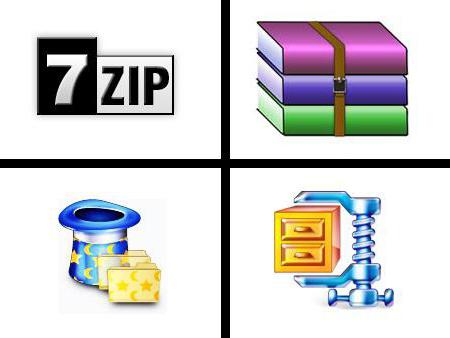
Дакле, истицањем потребних датотека и мапа, можете приступити посебној линији у менију десног клика. Али ово се примењује само када желите да креирате запакирани каталог само једног типа или формата.
Како направити архиву другог типа? У самом програму за архивирање морате користити параметре за спецификацију излазног формата, то је све. Размотрите ова питања на примеру три популарне апликације - ВинЗИП, ВинРАР и 7-Зип (други софтверски производи раде на истом принципу).
Како креирати ЗИП архиву користећи Виндовс?
Раније, популарни ВинЗИП архиватор (још увек у фази стварања и еволуције) био је посебан софтверски производ, али се временом појавио као уграђени алат у најновијим верзијама Виндовс система.
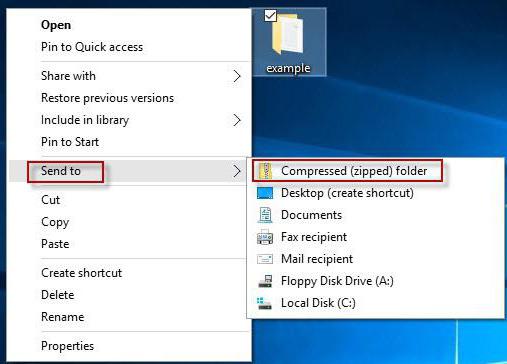
Како са њом направити архиву? У најједноставнијем случају, треба да користите контекстни мени са избором линије слања у којој је изабрана компримована ЗИП фасцикла. Напомена, нећете моћи да позовете програм у ручном режиму. То узрокује неке неугодности.
Како направити архиву ВинРАР или 7-Зип?
Уз ВинРАР или сличан 7-Зип програм, ситуација је много боља. Када инсталирате ове апликације, као и обично, ставите њихове команде у мени десног клика. Опет, у нај примитивнијем случају, можете користити наредбе за додавање датотека и мапа.

И овде постоји неколико опција за акцију. Можете да креирате архиву са подразумеваним именом које одговара имену фасцикле или датотеке. Или можете једноставно користити наредбу адд, а затим додијелити нову датотеку другачијем имену, или је чак послати е-поштом.
Постоји и једнако занимљив начин да се реши проблем како направити архиву. Прво можете покренути саму апликацију за архивирање, а затим помоћу гумба за прегледање додати жељени садржај. Истовремено, могуће је подесити излазни формат (сви савремени пакер програми имају подршку не само за најпопуларније типове архива, већ и за међуповезивање, што значи да могу да креирају или отпакују архиве креиране у другим апликацијама), раздвајајући се на компоненте са назнаком коначне величине, подешавањем степена компресије, итд.
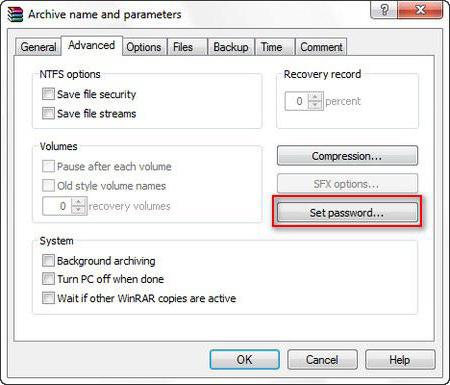
Ништа мање интересантна значајка у сваком модерном софтверу овог типа је заштита упакованих информација. У најпримитивнијем случају, користи се поставка лозинке, без које ће распакивање постати немогуће. Међутим, у случају 7-Зип, такве процедуре се могу обавити не само постављањем лозинке, већ и шифровањем података на основу алгоритма АЕС256, да не спомињемо употребу додатних модула компресије заснованих на технологијама које нису подржане у другим програмима.
Креирање СФКС архива
На крају, вреди размотрити питање како направити архиву (СФКС самораспакујућу архиву) која ће, када се отвори, радити као извршна ЕКСЕ датотека (у ствари, такав упаковани директоријум је сам по себи програм). Ово се ради једноставно у било ком програму (мада ћете у почетку морати или да користите уобичајени додатак садржаја са задатком вашег властитог имена датотеке, или сами покренути програм).
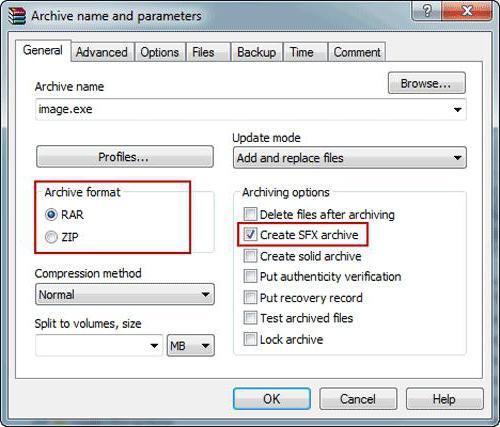
Како направити архиву овог типа? Само треба да ставите квачицу испред линије која означава излазни формат СФКС (у већини случајева се користи). Истовремено, разлика између креирања регуларног контејнера и СФКС директоријума може се приметити чак и иконом датотеке.
Проблеми са преференцама
Као што се види из рејтинга софтвера за архивирање, данас су најпопуларније још 7-Зип и ВинРАР. Уграђени ЗИП архиватор Виндовс-а је помало незгодан за употребу, иако је за случајеве када горе поменуте апликације нису доступне на рачунару, погодан је за рад. Штавише, када се распакује, она не издваја датотеке одмах, већ отвара садржај директоријума као нормални фолдер.